HBase2.2.2安装和编程实践指南
一、HBase介绍
HBase是一个分布式的、面向列的开源数据库,源于Google的一篇论文《BigTable:一个结构化数据的分布式存储系统》。HBase以表的形式存储数据,表有行和列组成,列划分为若干个列族/列簇(column family)。欲了解HBase的官方资讯,请访问HBase官方网站。
HBase的运行有三种模式:单机模式、伪分布式模式、分布式模式。
单机模式:在一台计算机上安装和使用HBase,不涉及数据的分布式存储;伪分布式模式:在一台计算机上模拟一个小的集群;分布式模式:使用多台计算机实现物理意义上的分布式存储。这里出于学习目的,我们只重点讨论单机模式和伪分布式模式。本教程运行环境是在Ubuntu-64位系统下(比如Ubuntu18.04,Ubuntu16.04或Ubuntu14.04),HBase版本为hbase-2.2.2,这是目前已经发行的已经编译好的稳定的版本,带有src的文件是未编译的版本,这里我们只要下载bin版本hbase-2.2.2-bin.tar.gz就好了
1.如果读者是使用虚拟机方式安装Ubuntu系统的用户,请用虚拟机中的Ubuntu自带firefox浏览器访问本指南,再点击下面的地址,才能把HBase文件下载虚拟机Ubuntu中。请不要使用Windows系统下的浏览器下载,文件会被下载到Windows系统中,虚拟机中的Ubuntu无法访问外部Windows系统的文件,造成不必要的麻烦。
2.如果读者是使用双系统方式安装Ubuntu系统的用户,请运行Ubuntu系统,在Ubuntu系统打开firefox浏览器访问本指南,再点击下面的地址下载HBase下载地址
二、安装并配置HBase2.2.2
在安装HBase之前,请确保你的电脑已经安装了Hadoop3.1.3,由于HBase对Hadoop具有版本依赖性,所以,在安装HBase2.2.2时,一定要首先安装Hadoop3.1.3(查看安装方法)。
- HBase2.2.2安装
点击下面的地址下载HBase2.2.2安装文件HBase官网下载地址
也可以直接点击这里从百度云盘下载软件(提取码:lnwl)。进入百度网盘后,进入“软件”目录,找到hbase-2.2.2-bin.tar.gz文件,下载到本地。
1.1 解压安装包hbase-2.2.2-bin.tar.gz至路径 /usr/local,命令如下:
1.cd ~
2.sudo tar -zxf ~/下载/hbase-2.2.2-bin.tar.gz -C /usr/local
Shell 命令
1.2 将解压的文件名hbase-2.2.2改为hbase,以方便使用,命令如下:
1.cd /usr/local
2.sudo mv ./hbase-2.2.2 ./hbase
Shell 命令
下面把hbase目录权限赋予给hadoop用户:
1.cd /usr/local
2.sudo chown -R hadoop ./hbase
Shell 命令
1.3 配置环境变量
将hbase下的bin目录添加到path中,这样,启动hbase就无需到/usr/local/hbase目录下,大大的方便了hbase的使用。教程下面的部分还是切换到了/usr/local/hbase目录操作,有助于初学者理解运行过程,熟练之后可以不必切换。
编辑~/.bashrc文件
1.vim ~/.bashrc
Shell 命令
如果没有引入过PATH请在~/.bashrc文件尾行添加如下内容:
1.export PATH=$PATH:/usr/local/hbase/bin
Shell
如果已经引入过PATH请在export PATH这行追加/usr/local/hbase/bin,这里的“:”是分隔符。如下图:
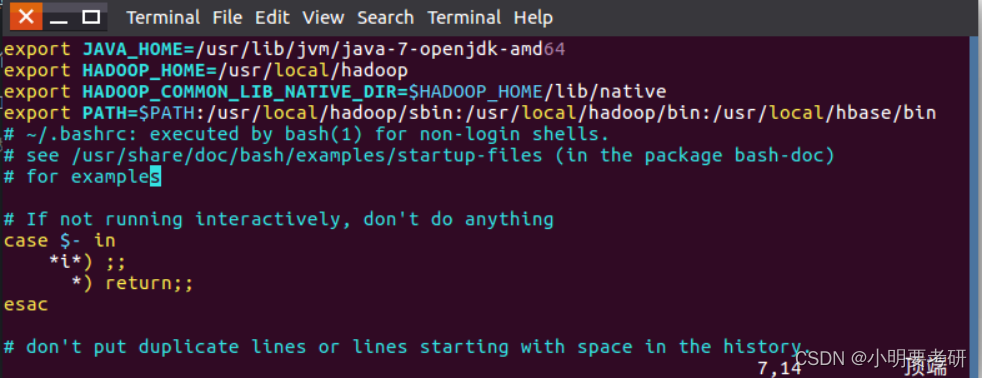
编辑完成后,再执行source命令使上述配置在当前终端立即生效,命令如下:
1.source ~/.bashrc
Shell 命令
扩展阅读: 设置Linux环境变量的方法和区别
1.4 添加HBase权限
1.cd /usr/local
2.sudo chown -R hadoop ./hbase #将hbase下的所有文件的所有者改为hadoop,hadoop是当前用户的用户名。
Shell 命令
1.5 查看HBase版本,确定hbase安装成功,命令如下:
1./usr/local/hbase/bin/hbase version
Shell 命令
看到输出版本消息表示HBase已经安装成功,接下来将分别进行HBase单机模式和伪分布式模式的配置。
2. HBase配置
HBase有三种运行模式,单机模式、伪分布式模式、分布式模式。作为学习,我们重点讨论单机模式和伪分布式模式。
以下先决条件很重要,比如没有配置JAVA_HOME环境变量,就会报错。
– jdk
– Hadoop( 单机模式不需要,伪分布式模式和分布式模式需要)
– SSH
以上三者如果没有安装,请回到Hadoop3.1.3的安装参考如何安装。
2.1单机模式配置
- 配置/usr/local/hbase/conf/hbase-env.sh 。配置JAVA环境变量,并添加配置HBASE_MANAGES_ZK为true,用vi命令打开并编辑hbase-env.sh,命令如下:
1.vim /usr/local/hbase/conf/hbase-env.sh
Shell 命令
配置JAVA环境变量。如果你之前已经按照本网站Hadoop安装教程安装Hadoop3.1.3,则已经安装了JDK1.8。JDK的安装目录是/usr/lib/jvm/jdk1.8.0_162, 则JAVA _HOME =/usr/lib/jvm/jdk1.8.0_162;配置HBASE_MANAGES_ZK为true,表示由hbase自己管理zookeeper,不需要单独的zookeeper。hbase-env.sh中本来就存在这些变量的配置,大家只需要删除前面的#并修改配置内容即可(#代表注释):
1.export JAVA_HOME=/usr/lib/jvm/jdk1.8.0_162
2.export HBASE_MANAGES_ZK=true
Shell
添加完成后保存退出即可。
2. 配置/usr/local/hbase/conf/hbase-site.xml
打开并编辑hbase-site.xml,命令如下:
1.vim /usr/local/hbase/conf/hbase-site.xml
Shell 命令
在启动HBase前需要设置属性hbase.rootdir,用于指定HBase数据的存储位置,因为如果不设置的话,hbase.rootdir默认为/tmp/hbase-${user.name},这意味着每次重启系统都会丢失数据。此处设置为HBase安装目录下的hbase-tmp文件夹即(/usr/local/hbase/hbase-tmp),添加配置如下:
1.
2.
3. hbase.rootdir
4. file:///usr/local/hbase/hbase-tmp
5.
6.
XML
3. 接下来测试运行。首先切换目录至HBase安装目录/usr/local/hbase;再启动HBase。命令如下:
1.cd /usr/local/hbase
2.bin/start-hbase.sh
3.bin/hbase shell
Shell 命令
上述三条命令中,sudo bin/start-hbase.sh用于启动HBase,bin/hbase shell用于打开shell命令行模式,用户可以通过输入shell命令操作HBase数据库。
成功启动HBase,截图如下:
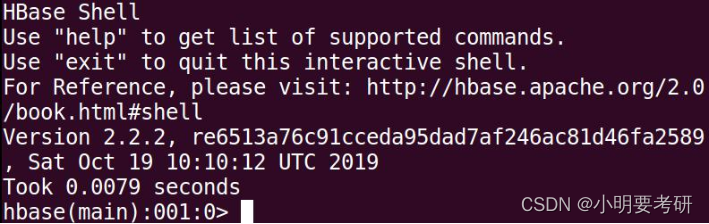
停止HBase运行,命令如下:
1.bin/stop-hbase.sh
Shell 命令
注意:如果在操作HBase的过程中发生错误,可以通过{HBASE_HOME}目录(/usr/local/hbase)下的logs子目录中的日志文件查看错误原因。
2.2 伪分布式模式配置
1.配置/usr/local/hbase/conf/hbase-env.sh。命令如下:
1.vim /usr/local/hbase/conf/hbase-env.sh
Shell 命令
配置JAVA_HOME,HBASE_CLASSPATH,HBASE_MANAGES_ZK.
HBASE_CLASSPATH设置为本机HBase安装目录下的conf目录(即/usr/local/hbase/conf)
1.export JAVA_HOME=/usr/lib/jvm/jdk1.8.0_162
2.export HBASE_CLASSPATH=/usr/local/hbase/conf
3.export HBASE_MANAGES_ZK=true
Shell
2.配置/usr/local/hbase/conf/hbase-site.xml
用命令vi打开并编辑hbase-site.xml,命令如下:
1.vim /usr/local/hbase/conf/hbase-site.xml
Shell 命令
修改hbase.rootdir,指定HBase数据在HDFS上的存储路径;将属性hbase.cluter.distributed设置为true。假设当前Hadoop集群运行在伪分布式模式下,在本机上运行,且NameNode运行在9000端口。
1.
2.
3. hbase.rootdir
4. hdfs://localhost:9000/hbase
5.
6.
7. hbase.cluster.distributed
8. true
9.
10.
11. hbase.unsafe.stream.capability.enforce
12. false
13.
14.
XML
hbase.rootdir指定HBase的存储目录;hbase.cluster.distributed设置集群处于分布式模式.
另外,上面配置文件中,hbase.unsafe.stream.capability.enforce这个属性的设置,是为了避免出现启动错误。也就是说,如果没有设置hbase.unsafe.stream.capability.enforce为false,那么,在启动HBase以后,会出现无法找到HMaster进程的错误,启动后查看系统启动日志(/usr/local/hbase/logs/hbase-hadoop-master-ubuntu.log),会发现如下错误:
2020-01-25 15:04:56,916 ERROR [master/localhost:16000:becomeActiveMaster] master.HMaster: Failed to become active master
java.lang.IllegalStateException: The procedure WAL relies on the ability to hsync for proper operation during component failures, but the underlying filesystem does not support doing so. Please check the config value of ‘hbase.procedure.store.wal.use.hsync’ to set the desired level of robustness and ensure the config value of ‘hbase.wal.dir’ points to a FileSystem mount that can provide it.
3. 接下来测试运行HBase。
第一步:首先登陆ssh,之前设置了无密码登陆,因此这里不需要密码;再切换目录至/usr/local/hadoop ;再启动hadoop,如果已经启动hadoop请跳过此步骤。命令如下:
1.ssh localhost
2.cd /usr/local/hadoop
3…/sbin/start-dfs.sh
Shell 命令
输入命令jps,能看到NameNode,DataNode和SecondaryNameNode都已经成功启动,表示hadoop启动成功,截图如下:
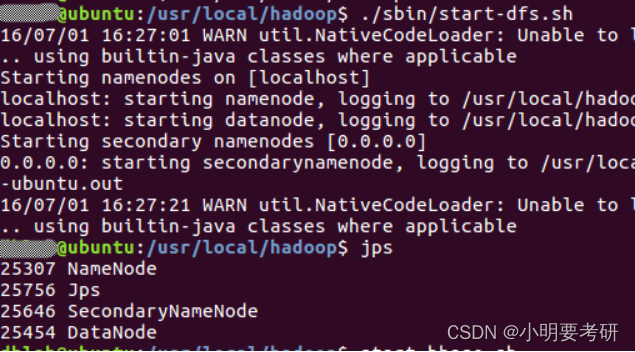
第二步:切换目录至/usr/local/hbase;再启动HBase.命令如下:
1.cd /usr/local/hbase
2.bin/start-hbase.sh
Shell 命令
启动成功,输入命令jps,看到以下界面说明hbase启动成功
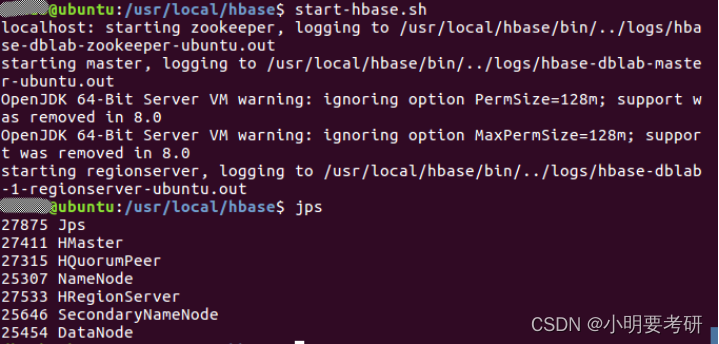
进入shell界面:
1.bin/hbase shell
Shell 命令
截图如下:
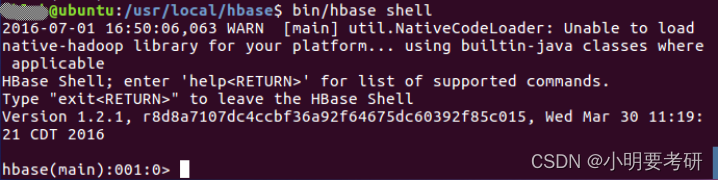
4.停止HBase运行,命令如下:
1.bin/stop-hbase.sh
Shell 命令
注意:如果在操作HBase的过程中发生错误,可以通过{HBASE_HOME}目录(/usr/local/hbase)下的logs子目录中的日志文件查看错误原因。
这里启动关闭Hadoop和HBase的顺序一定是:
启动Hadoop—>启动HBase—>关闭HBase—>关闭Hadoop
